■フレームの境界線の移動
この本の表示画面は、フレーム機能によって4つのウインドウに分けら
れています。フレームの境界線をマウスでドラッグすると、それぞれのウ
インドウを広げたり縮めたりすることができます。たとえば、目次のウイ
ンドウを縦方向に広げて見通しをよくしたいときには、目次のウインドウ
の下部にあるフレームの境界線を下方にドラッグしてください。
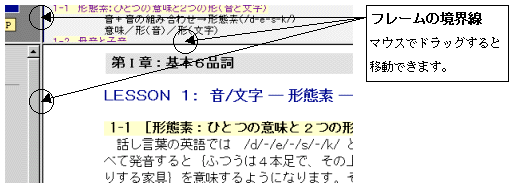 ■画面上のボタンの使い方
1.左上隅のウインドウにあるボタン
■画面上のボタンの使い方
1.左上隅のウインドウにあるボタン
| 
|
[HOME]をクリックすると、ホームページに戻ります。
[TOP]をクリックすると、本文のウインドウがタイトル表示に戻ります。
[HELP]をクリックすると、「この本の使い方」がご覧の通り表示されます。
|
|
[学習英文法2004]をクリックすると、各ウインドウの表示内容やフレームの位置が初期状態に戻ります。
|
2.本文の各 LESSON の右上隅と右下隅にあるボタン
| 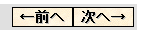
(右上隅のボタン)
|

(右下隅のボタン)
|
|
[←前へ]をクリックすると、一つ前の LESSON のページに戻ります。
[次へ→]をクリックすると、次の LESSON のページに進みます。
[▲]をクリックすると、同じ LESSON のページの先頭に移動します。
|
■本文の印刷方法
次の手順で実行してください。
1.Webブラウザーとして Internet Explorer を利用している場合、本
文が表示されている枠内の任意の場所をマウスでクリックします。
これで、本文のフレームを選択したことになります。
2.次に、Internet Explorer のメニューバーの左端にある「ファイル」
をクリックし、表示されたメニューの中から「印刷」を選択します。
3.印刷設定のダイアローグボックスが表示されますので、「フレーム
の印刷」の設定項目で「選択されたフレームのみを印刷する」のラ
ジオボタンが選択されていることを確認したうえで、「OK」ボタ
ンをクリックします。
パソコンに接続されたプリンターの電源がオンになっていれば、これ
で印刷が始まります。